
AsusROGノートパソコン
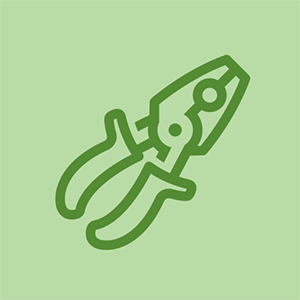
担当者:73
投稿日:2019年8月18日
1998ホンダアコード燃料フィルターの場所
私のAsusラップトップ(私はそれが何かをグロッグだと思います..しかし私はそれがゲーミングコンピュータであることを知っています) (編集:Asus Rog GL552VWです)
シャットダウンした後はオンになりません。現在、ノートパソコンを接続するとバッテリーライトが点灯するため、ノートパソコンは充電できます。ただし、電源ボタンを押したり30秒以上押し続けたりしても、ノートパソコンの電源は入りません。
これは、ラップトップでエフェクトを実行していた8月16日午前2時頃に始まりました。動作が遅いことに気づいたので、スムーズに動作させるためにシャットダウンしてみました。それをシャットダウンした後、私は夜の残りの間それを止めました。翌日(8月17日午後10時頃)ラップトップを起動しようとしましたが、まったくオンになりませんが、まだ充電中です。
私が試したこと 動作しませんでした :
1)充電中に電源ボタンを30秒以上押し続けた
2)充電を外して30分ほど待ってから、一度電源を入れてもう一度ボタンを押し続けてみました
3)下部のバッテリーパックを外し、電源ボタンを30秒間押し続け、バッテリーパックを元に戻し、もう一度電源を入れてみました
4)下部のバッテリーパックを取り外し、電源ボタンを30秒間押し続け、バッテリーパックなしでラップトップを充電器に接続し、電源を入れてみました
5)充電穴とバッテリーパックエリアのほこりを掃除しました(基本的に私のラップトップを掃除しました)
この時点で、3〜4日間そのままにしておくと、再び機能すると書かれているのを目にしました。だから私はおそらくここで答えが得られるまで待つつもりです
ユニットの下部にあるモデル番号などを示すラベルである可能性があります。それがどのモデルであるかを正確に知ることは、他の人があなたを助けるのに役立ちます。
ありがとう、私は実際にそれが今何であるかを知っています、Asus rog GL552VW
同じ問題が発生しましたが、まだ修正できませんでした。
私は私のAsusgl753veで同じ問題を抱えています。私は修理のためにそれを送ります、彼らはバッテリーが壊れたと言います。それを取り戻し、それは最初の日はうまくいきました。今再び死んだ
こんにちは @tunguz 、
彼らは修理の保証をしましたか?
ほとんどの評判の良い修理サービスは、修理に少なくとも30日間の保証を提供します。
修理サービスに連絡して、問題が修正されていないことを伝えてください。
5つの答え
選択したソリューション
 | 担当者:316.1k |
こんにちは @ jungkook128 、
@acervasio メインバッテリーではなく、CMOSバッテリーについて話していました。
こちらがへのリンクです ビデオ それはラップトップを分解する方法を示しています。
これは、CMOSバッテリーがどこにあり、どのように見えるかを示すビデオから取られた画像です。
ラップトップをCMOSバッテリーに到達できる位置まで分解した後(メインバッテリーも切断されていることを確認してください)、マザーボードからCMOSバッテリーを取り外し、電源ボタンを30秒間押し続けて、すべてが確実に行われるようにします。残りの電力はマザーボードから排出され、BIOSはデフォルト設定にリセットされます。
CMOSバッテリーを再接続してから、ラップトップを再組み立てし、ラップトップの電源がオンになったかどうかを確認します。
(画像をクリックすると拡大して見やすくなります)
この後も起動しない場合は、マザーボードに問題がある可能性があります
どうもありがとうございました。問題は半年前に始まり、電源ボタンを数分間押し続けるか、他のボタンを押してコンピュータの電源を入れる必要がありました。今日、それはただ眠りに落ちて、私が戻ったときに応答していませんでした。
あなたのアドバイスはこれをすべて解決しました、もう一度ありがとう(y)
こんにちは @jayeff
Asus gl552vwでも同じ問題が発生しますが、マザーボードのチップセットが損傷していることが問題です。
自分の国ではチップセットを販売していないので、チップセットの交換品を購入するにはどうすればよいですか。
@Bashar A. Sultan
チップセットに印刷されているチップセットコンポーネントのメーカーとタイプの識別情報を見つけることができれば、コンポーネントを購入できるかもしれませんが、マザーボードに合わせてプログラムする必要があり、完全なプログラムをどこで入手できるかわかりません。製造元のラップトップサポートページで提供されているチップセットドライバソフトウェアは完全なプログラムではなく、おそらくチップセット自体用ではなく、BIOSチップ用であり、チップセットなどとの対話方法を示しています。
破損したGL552VWラップトップまたはマザーボードを調達し、実際のチップを交換できない限り、運が悪い可能性があります。
こんにちは @jayeff
Oculusセンサーのセットアップリクエストがタイムアウトしました
どうもありがとうございました
 | 担当者:551 |
これは長いショットかもしれませんが、cmosバッテリーを取り外し、ラップトップを約30秒間置いてから、元に戻します。それでも問題が解決しない場合は、RAMスティックを1つずつ取り付け直してみてください。障害があります。
「バッテリーを取り外す」ことをしましたが、それでもまったくオンになりません
 | 担当者:25 |
Asus s144300unでも同じ問題が発生しました。私は多くの解決策を試しましたが、うまくいきませんでした。結局、私はラムの1つとバッテリーを取り外さなければなりません。この後、正常に動作します。しかし、今の問題は、バッテリーを元に戻すと、電源ボタンが再び機能しないことです。だから私の解決策は、バッテリーをすべて一緒に取り外すことです。 (バッテリーを取り外すには、ラップトップを開く必要があります。)
私はAsusGL771Jラップトップを持っています、そしてそれを修正する方法は他に何も来ていないパワーライトだけです
iPodtouch第5世代のアクティベーションロックをバイパスする方法
 | 担当者:316.1k |
こんにちは @ultraviolet
CMOSバッテリーに障害が発生しており、BIOSが破損しているために正常に起動できない可能性があります。メインバッテリーが消耗すると、マザーボードの電源が切れたため、BIOSがデフォルト設定にリセットされる場合があります。これにより、次回は通常の起動が可能になりますが、その後は起動しない可能性があります。
最初にCMOSバッテリーをチェックして、問題がないことを確認します。これは充電式ではないリチウムコイン電池で、4〜5年持続するはずですが、そうではないかもしれません。通常、3.0V DCを測定するのはCR2032タイプのバッテリー(タイプ番号はバッテリーに印刷されています)です。測定すれば<2.6V DC replace it. It is a common battery, available most everywhere.
残念ながら、CMOSバッテリーにアクセスするには、ラップトップからマザーボードを取り外す必要があります。
これが ビデオ これは、ラップトップを分解してマザーボードを取り外す方法を示しています。
これは、CMOSバッテリーがどこにあるかを示すビデオから取られた画像です 下側 マザーボードの。バッテリーを取り外すときは、バッテリーを再び挿入するときのために、バッテリーの向きに注意してください。通常は上に+ veです(これはバッテリーにマークされています)
(画像をクリックすると拡大して見やすくなります)。
CMOSバッテリーとメインバッテリーの両方を取り外したり交換したりした後、初めてラップトップを起動すると、日付と時刻が正しくないというメッセージが表示される場合があります。 BIOSがデフォルトで工場出荷時のデフォルト設定に戻っているため、これは正常です。日付と時刻が修正されると、開始時にメッセージが再度表示されることはありません。
 | 担当者:13 |
ASUSX202Eラップトップでも同じ問題が発生しました。完全シャットダウンを高速化するには、電源から切断されている間、オフボタンを約40秒間押し続けます。次に、マシンを冷却します!私は12月のバンクーバーの午後に30分間屋外のデッキに置いた。次に、再起動してすぐに設定の電源管理に移動し、ASUSの電源設定ではなく「バランス」としてMicrosoft Windows10の推奨事項を選択します。これを行って以来、私はそれ以上の問題はありませんでした。
エリック・ジャオ










